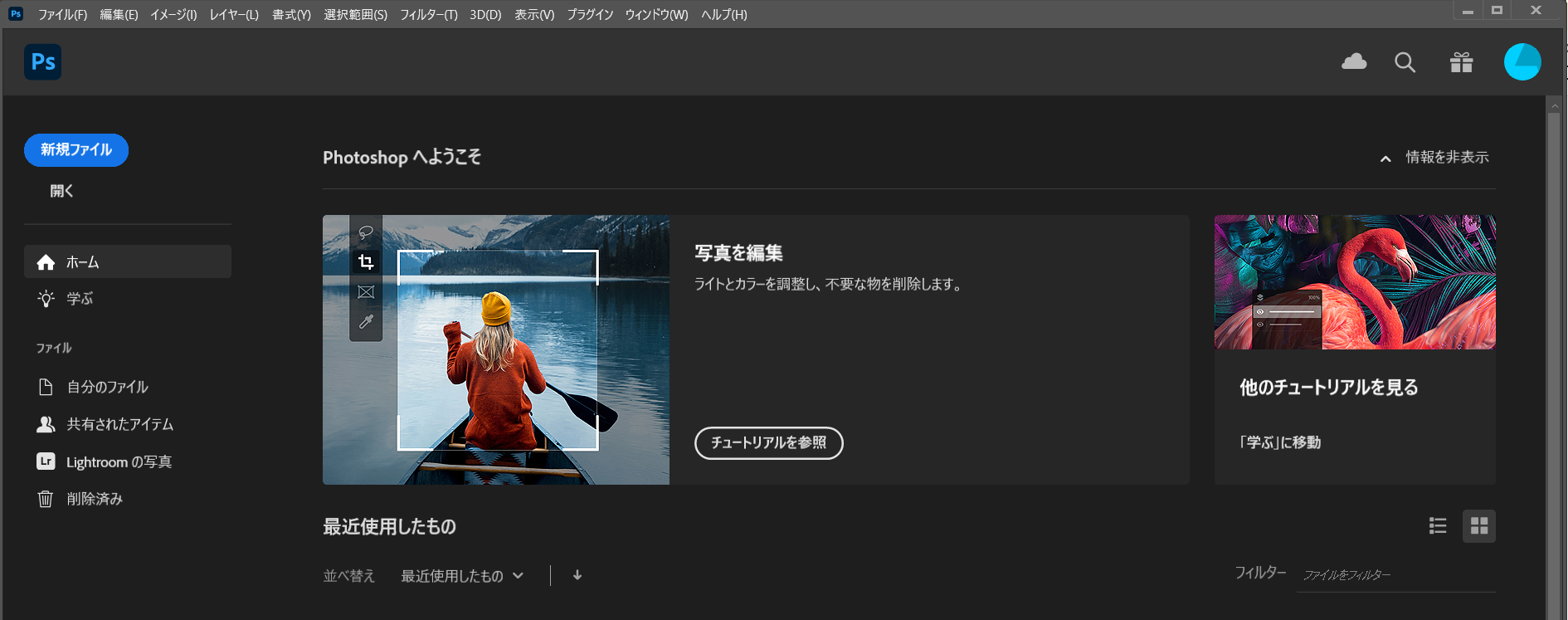- Photoshopを学習したいけど何から勉強したらいいかわからない
- Photoshopは独学でも習得できるのか知りたい
- Photoshopの基礎を学ぶには本・学習サイト・動画サイトどれで学べばいい
WEB制作には欠かせないPhotoshop。
驚くほどの高機能なんですが機能が多すぎて何から覚えていったら分からない。
初心者の方がどんな学習をしていけばいいのか解説していきます。
目次
Photoshopとは
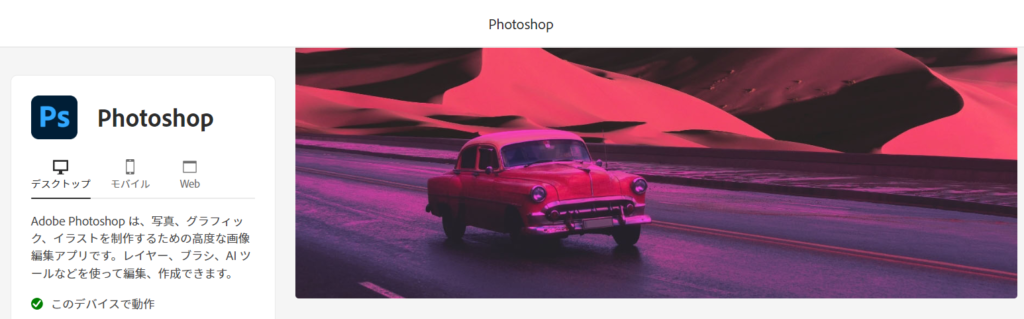
画像編集といえばPhotoshopと言われるほど業界スタンダードな画像編集ソフトです。
プロならPhotoshopは必須のスキルになります。
世界でもっとも有名でまた超ハイスペックで信頼性も非常に高いのがPhotoshopです。
Photoshopを使用している方も非常に多いので分からない事は「検索」すれば沢山の情報が出てくるほどです。
Photoshopでできる事
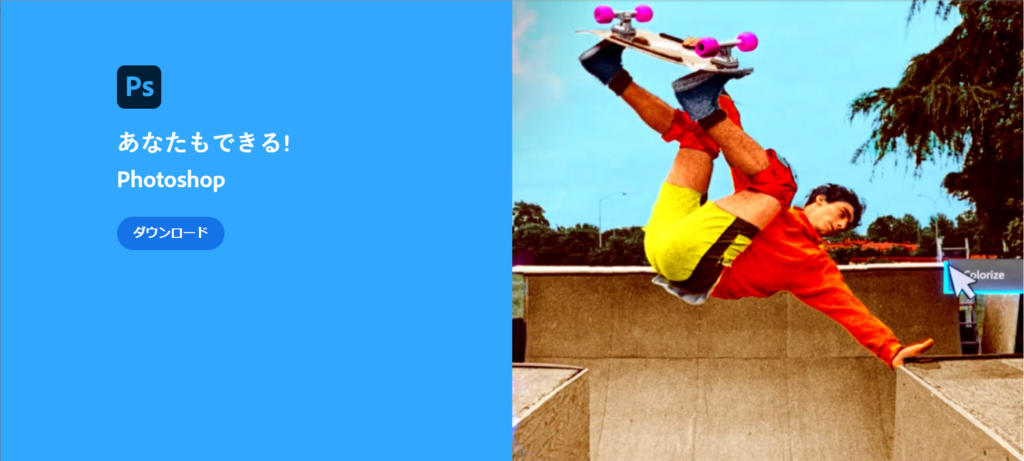
Photoshop(フォトショップ)でできる事は、画像編集に関わる事は何でもできると言っても過言ではありません。
画像の切り抜き、画像の合成、画像の中の不要なものを削除、白黒写真をカラー化、ぼけた写真を鮮明になど画像の編集を極めて得意とします。
ポスター制作、Webサイト制作、カタログや雑誌の制作にも欠かせないがPhotoshopです。
Photoshopのスキルが上がる度にできる事もどんどん増えてくるのが楽しいグラフィックソフトです。
Photoshopは高機能すぎるから初心者はまず写真加工の基本を学ぼう
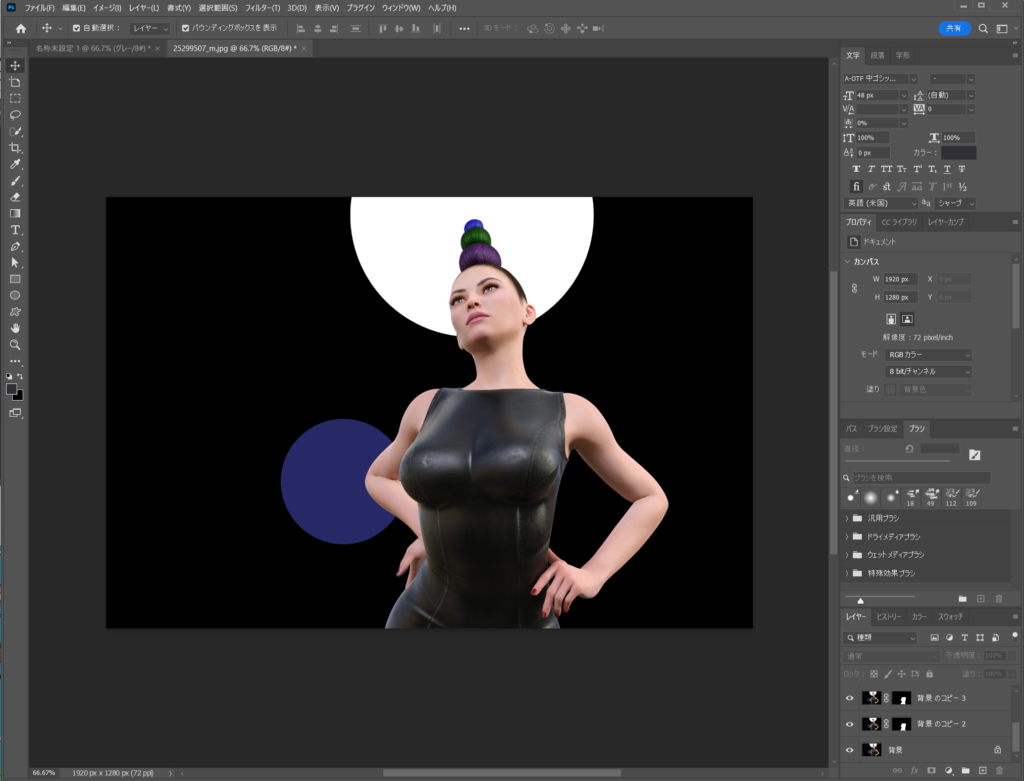
Photoshopは驚くほど高機能です。
上にはメニューバーとオプションバーがあり、左にはツールバー、右には沢山のパネルなどがあります。
初心者が簡単に全ての機能を覚えるなんて不可能に近いと思われます。
なので、初心者は写真の加工の基本から学んでいけばいいと思います。
目的を簡単な写真加工に特化すれば覚える項目が絞ることができます。
そして、頻繁にPhotoshopを使うう事でどこに何があるのか理解できてくると思います。
Photoshopで基本的な写真加工の概要
Photshopは写真の加工を得意としています
①まずはレイヤーを複製
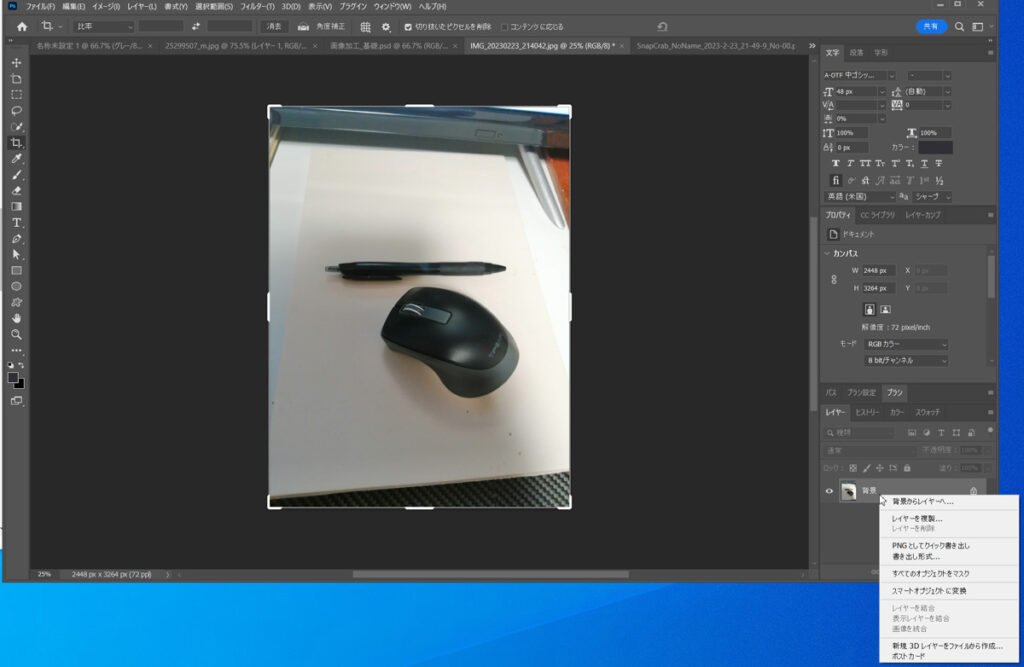
右下の背景レイヤー上で右クリックすると「レイヤーを複製」という項目があるのでクリック。
カギの付いた背景の上に同じ画像が出来上がります。
背景は元画像になるので消さないようにするためです。
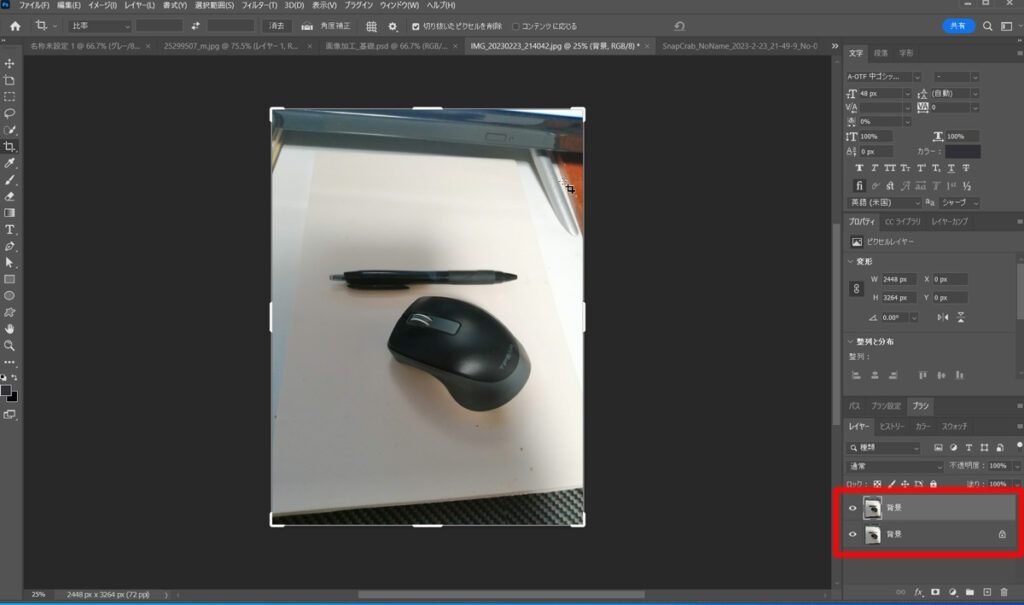
複製したレイヤーの画像を編集するようにしましょう。
レイヤーは何度でも複製できるので色々試すことができます。
②写真の明るさ調整
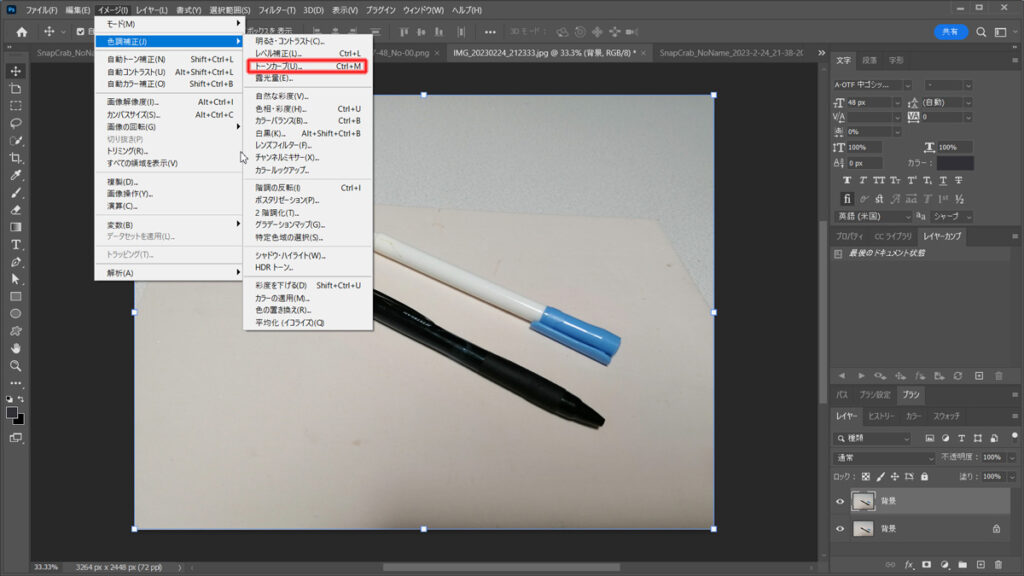
Photoshopでは明るさやコントラストなど細かな調整ができます。
今回は一番簡単に明るさを調整できるトーンカーブの使い方を説明します。
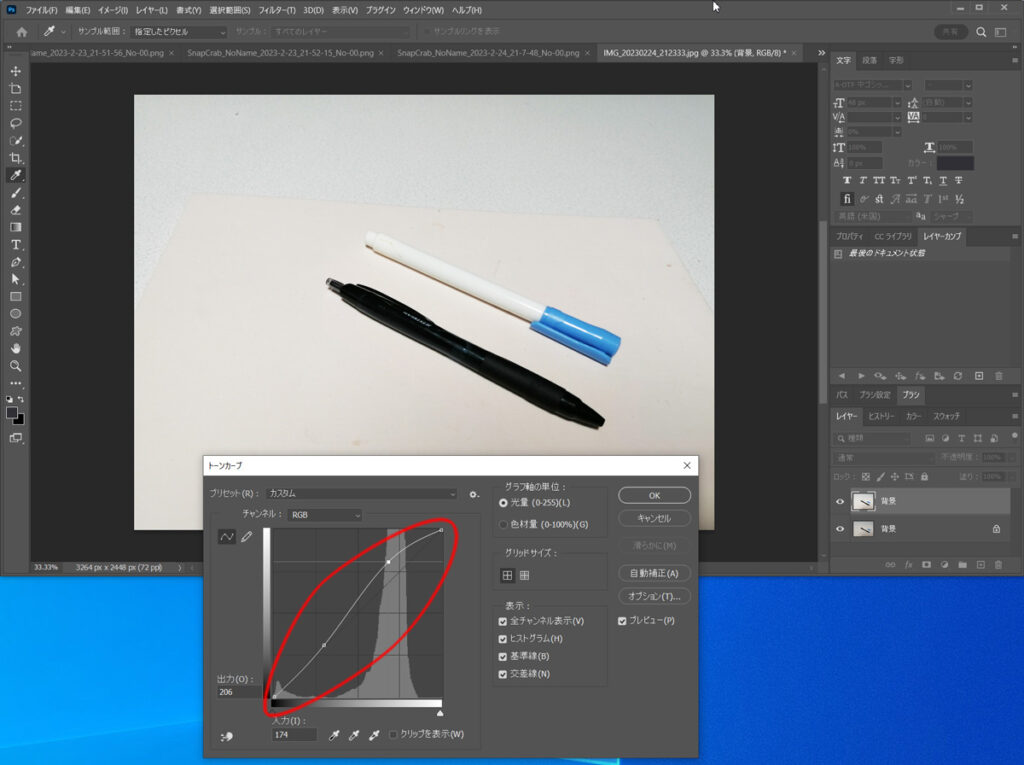
トーンカーブを選択するとグラフのようなものが表示されます。
斜めの線は自由に動かせるので画像を見ながら調整しましょう。
少し明るくしたい場合はこれぐらいかな。
極端にグラフを動かすと白飛びしたり、不自然になってしまうのでやりすぎには注意しましょう。
失敗した時のために、レイヤーは必ず複製しておきましょう。
③不要なものを消す
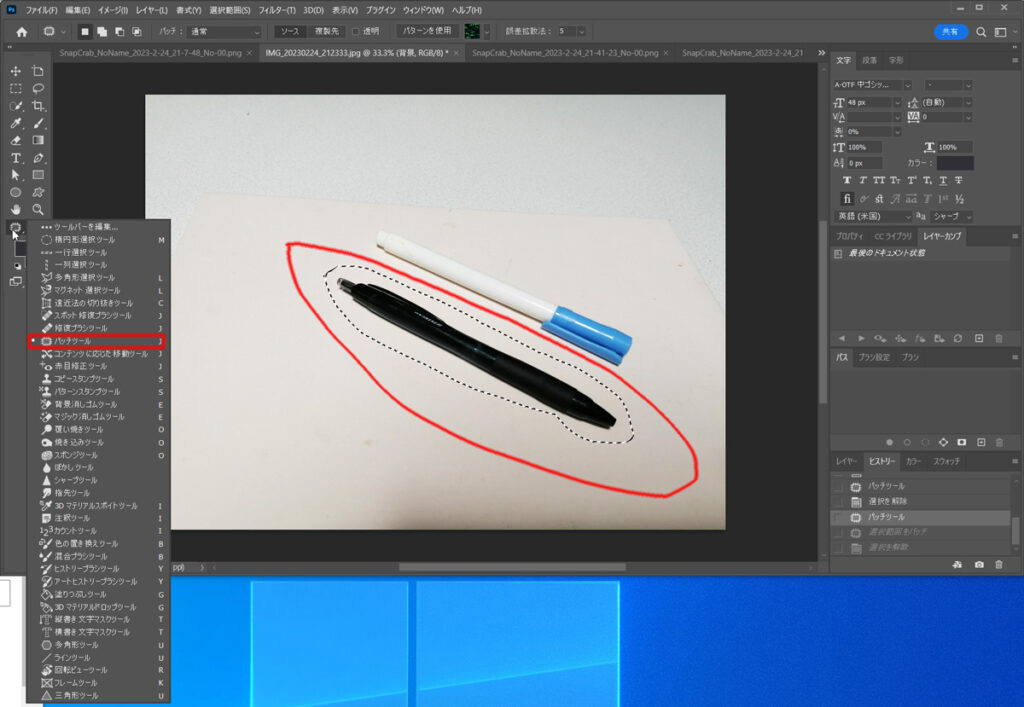
写真の中の不要なものを消す方法は沢山あります。
この写真のような単純な背景なら「パッチツール」で簡単に消せます。
「パッチツール」を選び、消した部分を囲みます。
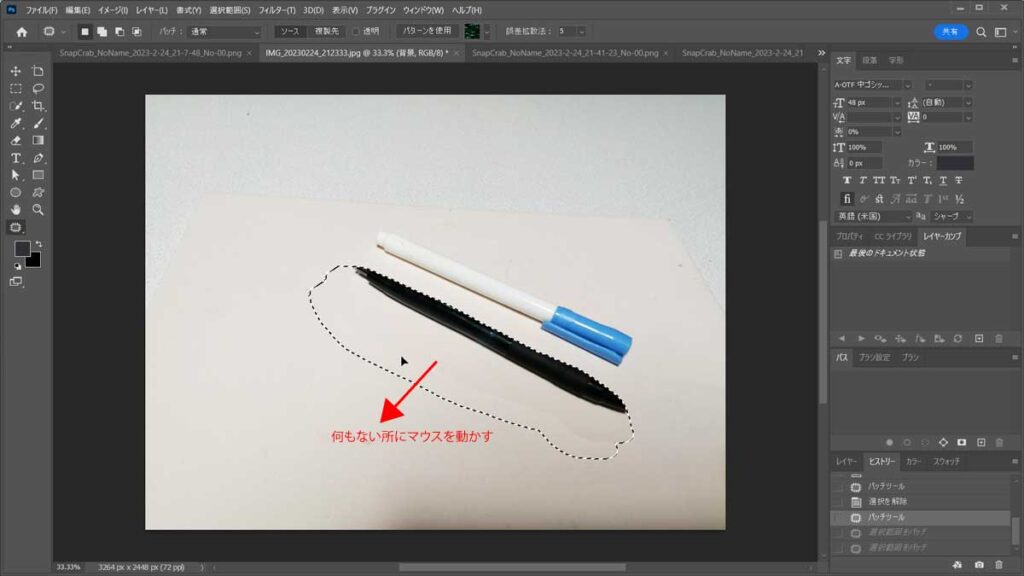
何もない所にマウスを移動させます。
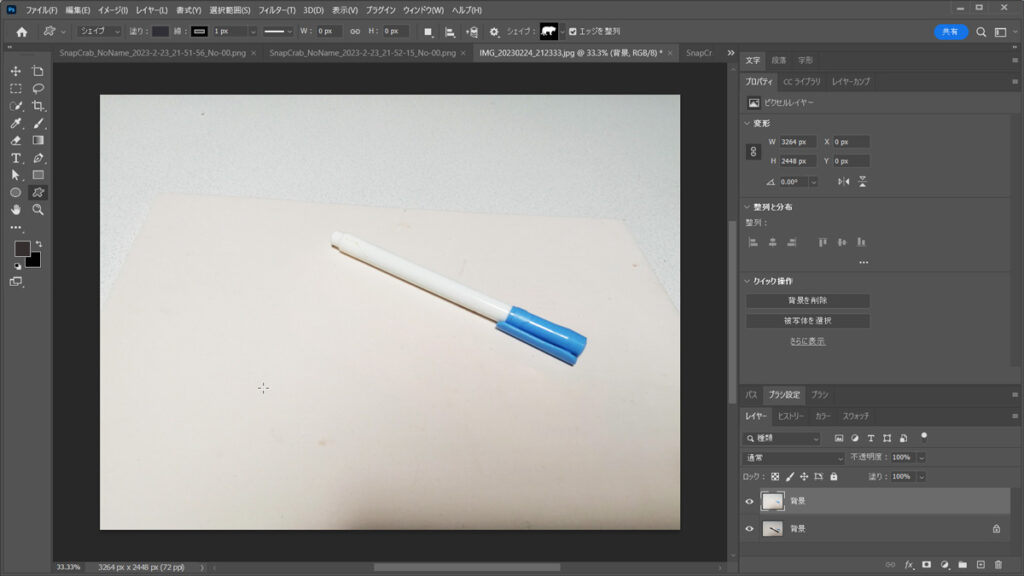
背景が単純ならパッチツールで簡単に消せます。
不要物を消す方法は他にもいっぱいあるので試してみましょう。
④彩度の調整

ちょっと暗めの写真なので自然な彩度調整でちょっと明るくしてみます。
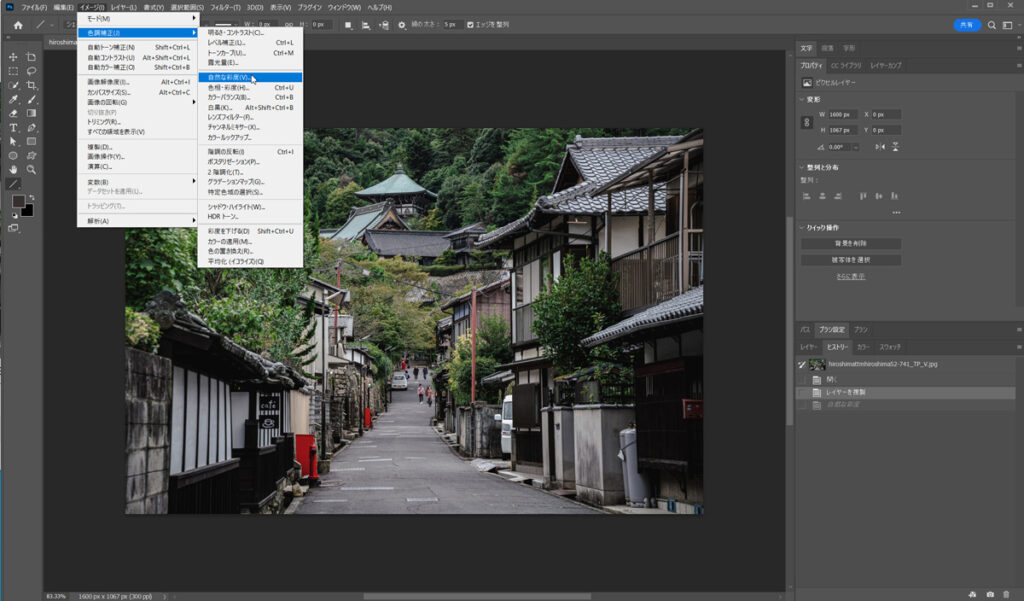
【イメージ】→【色調補正】→【自然な彩度】をクリック
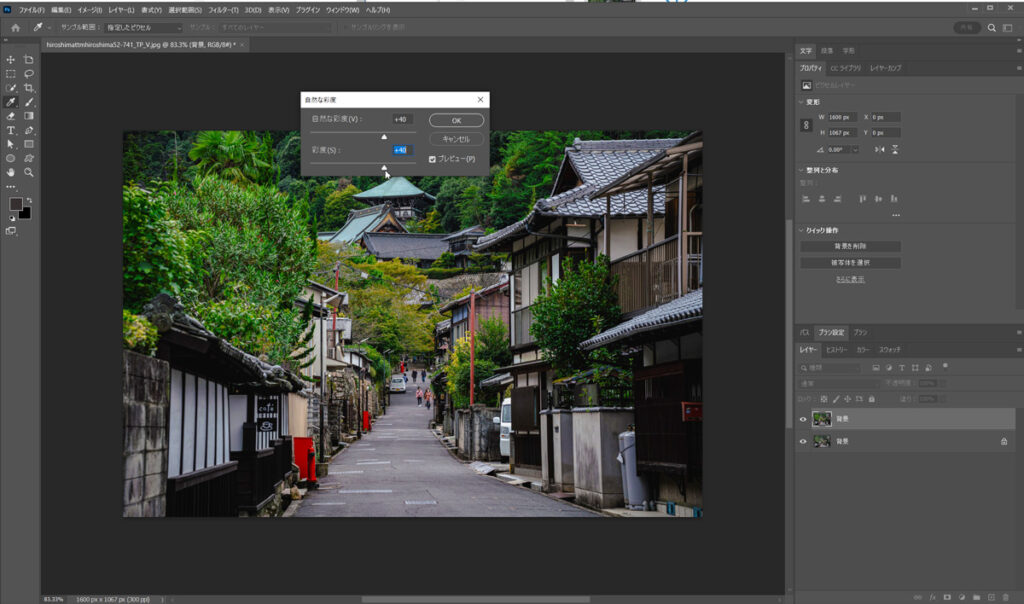
自然な彩度を+40、彩度も+40でかなり色合いが鮮やかになります。

少しトーンカーブで明るくすれば、明るく鮮やかな写真になります。
色相補正の項目には、【カラーバランス】や【色相・彩度】などもありますが、おいおい勉強していきましょう。
⑤5人物の切り抜き
Photoshopでは特定の物を切り抜く方法は沢山ありますが一番簡単なのが【選択とマスク】です。
メニューバーの選択範囲を選ぶと表示されます。
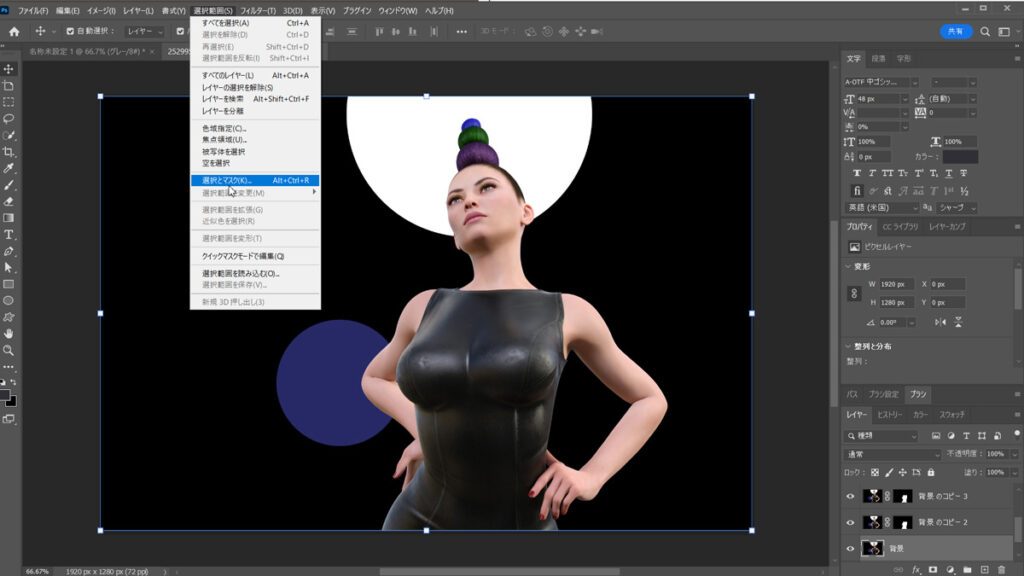
選択とマスクをクリックすると写真の部分が真っ赤になります。
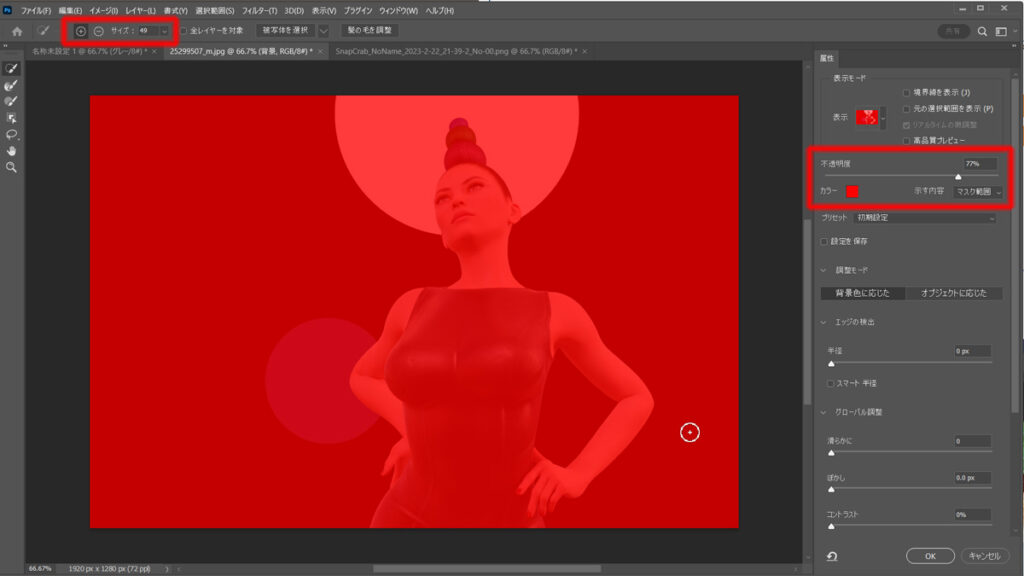
赤が濃すぎる場合は右のメニューの不透明度を調整。
ブラシの大きさは上部のサイズで調整。
後は残したい部分をブラシで選んでいきましょう。
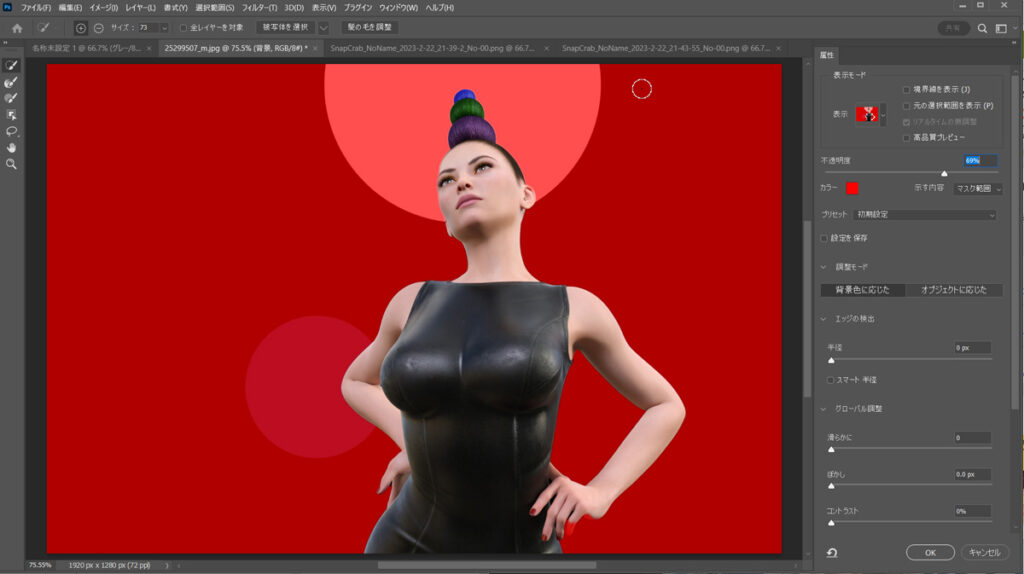
背景と切り抜きたい部分がはっきりしていれば簡単に選択できます。
完了したら右下のOKをクリック。
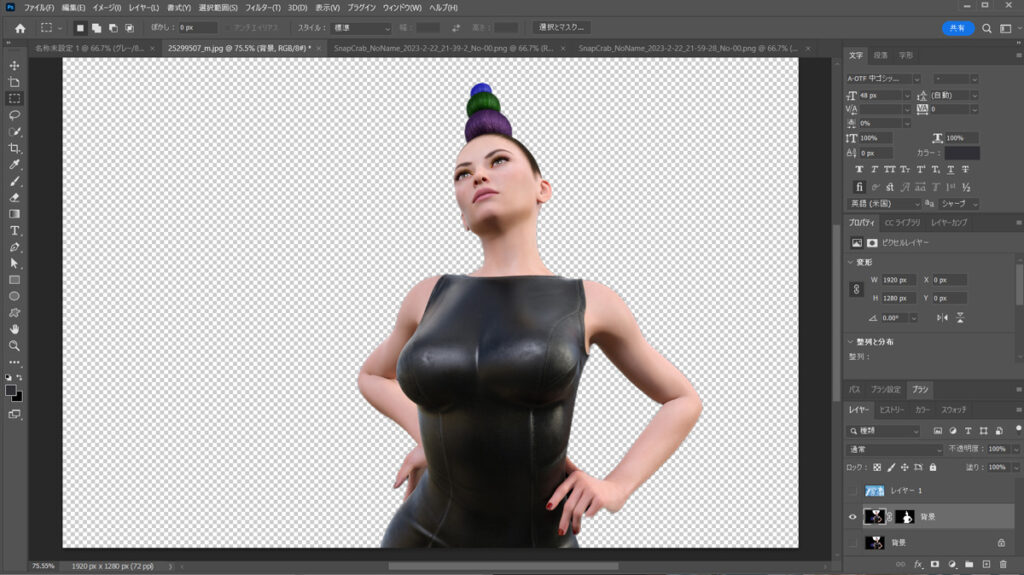
あっという間に切り抜き完了です。
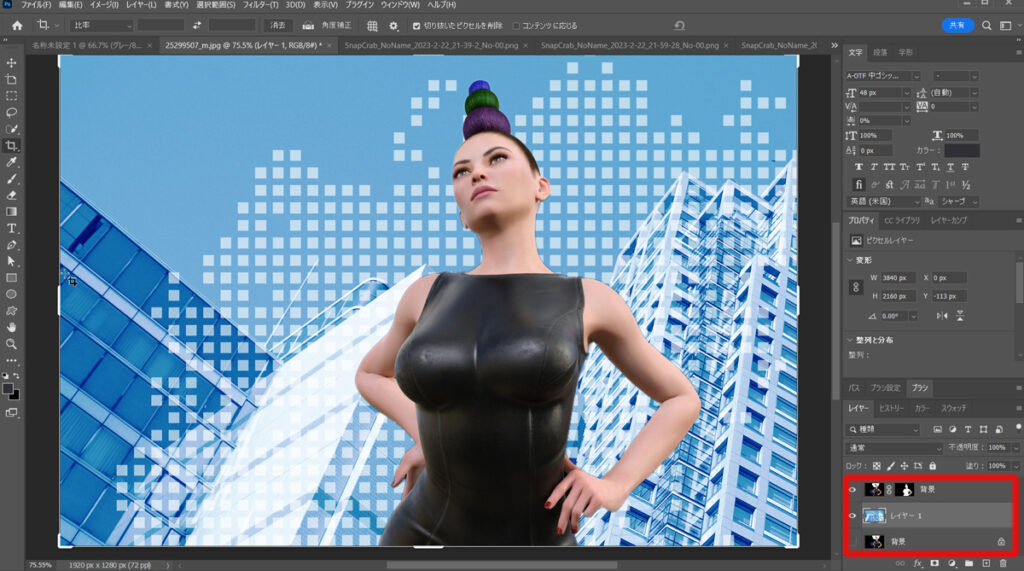
下のレイヤーに画像を挿入すれば合成写真も簡単にできます。
⑥テキストを追加

テキストの追加はツールバーの【T】を選択し、文字を追加したい場所をクリックして文字を入力します。
赤で囲われた場所でフォントや文字サイズ色などが変更できるので自身で調整しましょう。
テキスト追加はこれだけです。
簡単ですね。

6項目の写真加工の概要を説明しましたがこれぐらいなら独学でもすぐにできるようになります。
Photoshopを習得すれば凄い画像加工や作品を作れるようになります。
いきなりは無理なのでまずは基本から学んでいきましょう。
Photoshopでできる事を詳しく書いている記事があったので参考までに

初心者向けPhotoshop学習教本
個人的にはPhotoshop(フォトショップ)に触れたことがない初心者の方は本で学習するのがおすすめです。
学習サイトや動画サイトでも学習できますが、画面が切り替わったら前の内容が見えなくなってしまうからです。
本が手元にあれば見直すのは簡単です。
分からない事が出てきても手元に教科書のような本があれば調べやすい。
ボクも最初は何冊か本を買って勉強しました。
おすすめの本は
初心者向けPhotoshop学習サイト
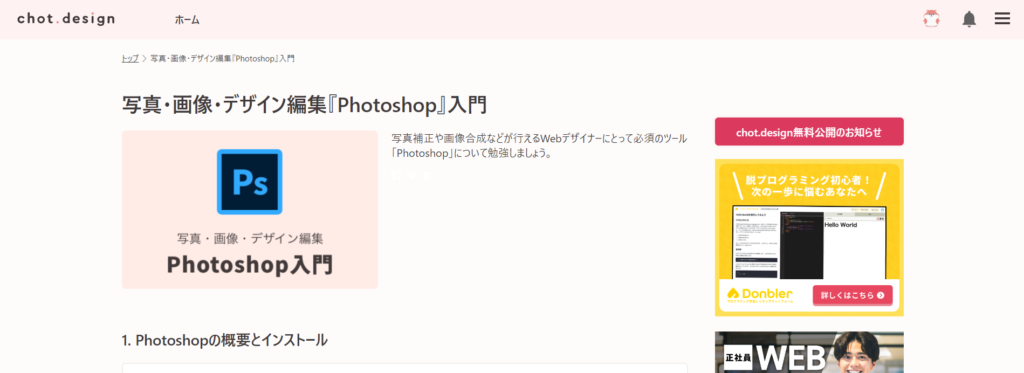
chot.designは有料だった学習サイトです。
Photoshop入門学習などは無料で公開されています。
基本的な事は全て無料で学べるのでおすすめです。
chot.designでは他にもWordPressの基礎なども無料で学べるのでチェックしておきましょう。
Photoshopを動画で学習
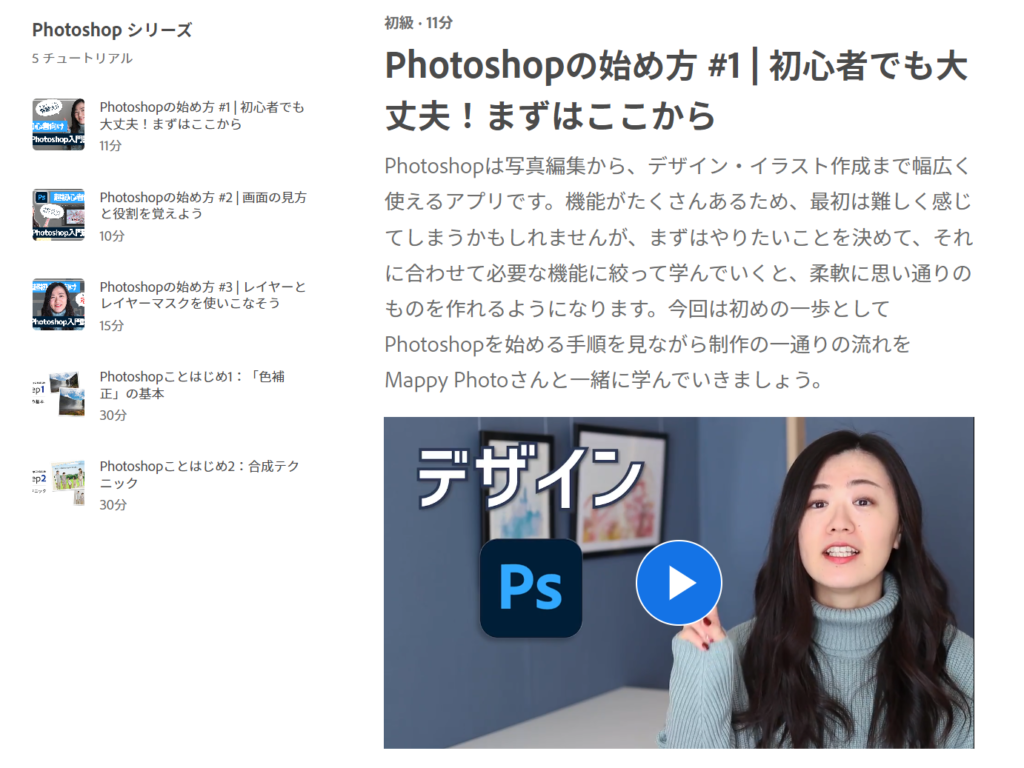
YouTubuでもPhotoshopの学習動画は沢山ありますが、基本を学ぶならAdobeが提供している学習動画やチュートリアルがいいのではないでしょうか。
Adobeが提供しているので体系的に学べるので初心者にはピッタリです。
もちろん無料です。
中級以上のチュートリアルも学習できるのでチェックしておきましょう。
本格的にPhotoshopを始めたいならオンラインスクールおすすめ
Photoshopを本格手に始めたい、習得したいならやはりオンラインスクールがおすすめです。
Photoshopはバージョンが「CC」になってから買い取り購入はできません。
年払いから月々支払うサブスク契約しかできません。
Photoshop単体のサブスクを個人契約する場合、1,848円(税込)になります。
IllustratorやInDesignなどすべてのソフトが利用できるCreative Cloudコンプリートプランの場合、月払いなら6,480円と高額です。
スキルでお金を貰えるようんなるにはPhotoshopだけでは厳しいと言えるのでできればCreative Cloudコンプリートプランで他のソフトのスキルを上げたいところです。
Creative Cloudコンプリートプランは個人契約では6,480円なんですが、学生・教職員契約なら1,738円でなんです。
「でも、学生や教職員者ないんですけど…」
大丈夫なんです。
これから本格にPhotoshopオンラインスクールで学びたいと考えているなら、Adobe公認のスクールで学べば学割価格でCreative Cloudコンプリートプランが利用可能なんです。
そのスクールは
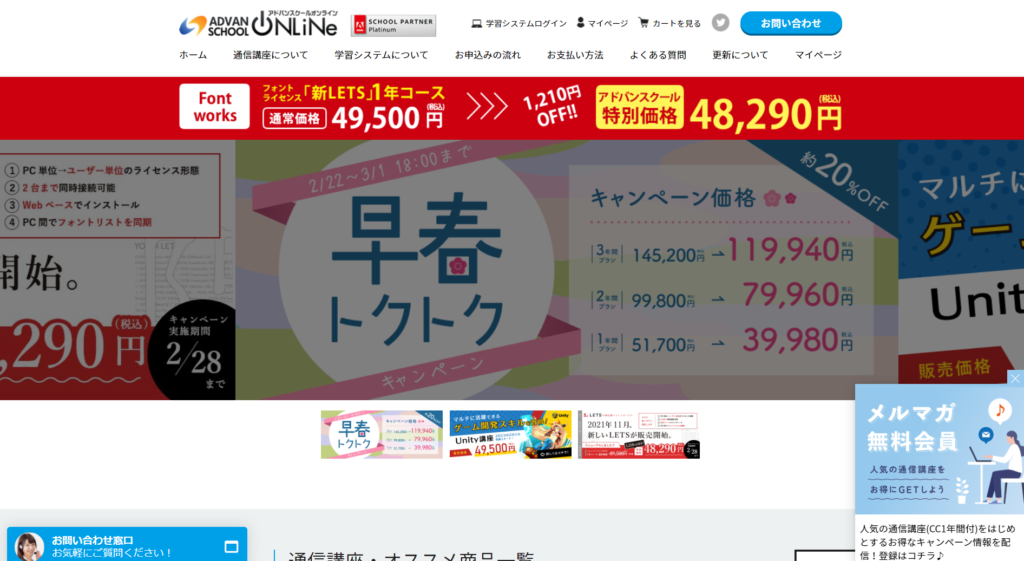
アドビ公認スクールなのでCreative Cloudコンプリートプランを学割で利用可能になります。
これからPhotoshop本気でオンラインスクールで学びたい方にはピッタリです。
安く使えてその上、習得できるなら一挙両得です。
本気でPhotoshopを習得したいと考えているならチェックは忘れないようしましょう。
Adobe通信講座なら【アドバンスクールオンライン】まとめ
Photoshopの学習方法は本、学習サイト、動画すべて併用するのがおすすめですね。
Photoshopは機能が多すぎるので、何カ月も使っていないとホントに忘れてしまうんです。
スキルを上げていくには期間をあけずに学習していくようにしましょう。
独学に自信がないならオンラインスクールがやっぱりおすすめです。